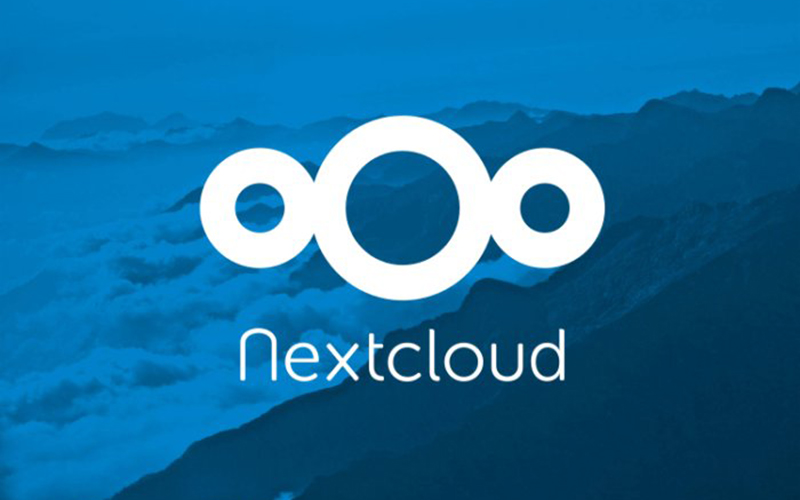Nextcloud zu installieren geht im Grunde ja schon einfach. Aber noch ein bisschen einfacher geht es mit snap. Wir zeigen euch wie Ihr Nextcloud mit snap auf eurem eigenen Linux Server installieren könnt. Wir verwenden im Beispiel Ubuntu, andere Betriebssysteme wie Debian funktionieren natürlich auch.
Bei snap oder snaps handelt es sich um Pakete, die bereits mit allen Abhänigkeiten installiert werden. Dies bedeutet ein Webserver muss zum Beispiel nicht noch installiert und konfiguriert werden. Dieser ist bereits fix fertig im Paket vorhanden.
Mehr Informationen zu snap gibt es im Ubuntu Wiki: https://wiki.ubuntuusers.de/snap/
1. Nextcloud installieren
Snap ist auf Ubuntu vorinstalliert. Ansonsten einfach mit sudo apt install snapd noch installieren.
Als erstes installierien wir mal Nextcloud
sudo snap install nextcloudNach diesem Schritt haben wir nun bereits alles auf dem Server was wir benötigen und können schon mit der Konfiguration fortfahren.
2. Trusted Domain einstellen
Damit wir uns bei Nextcloud anmelden können, müssen wir hier noch “vertrauenswürdige Domains hinzufügen”. Nur über diese ist ein Login möglich. Wie fügen die IP vom Server sowie eine Subdomain hinzu.
sudo snap run nextcloud.occ config:system:set trusted_domains 0 --value=<IP>
sudo snap run nextcloud.occ config:system:set trusted_domains 1 --value=cloud.sexy.domain
3. Trusted Domain anzeigen
Schnell noch kontrollieren ob die beiden Einträge auch vorhanden sind.
sudo snap run nextcloud.occ config:system:get trusted_domains 0
sudo snap run nextcloud.occ config:system:get trusted_domains 1Beide drin? Dann weiter
4. Memorylimit erhöhen
Wie viel Memory ihr vergeben wollt, liegt an euch. 512 MB ist hier ein guter Wert.
sudo snap set nextcloud php.memory-limit=512M5. Lets encrypt aktivieren
Mit SSL macht nextcloud noch mehr Spass, ok nein, es ist einfach ein bisschen sicherer. Darum noch fix Let’s encrypt installieren
sudo /snap/bin/nextcloud.enable-https lets-encrypt6. Fertigstellen
Der Server ist nun komplett installieren. Fehlt nur noch ein User Account.
Navigiert nun mit einem Browser auf die Webseite von eurem neuen Nextcloud Server. Ihr werdet nun aufgefodert einen neuen Admin Account anzulegen. Nach diesem Schritt ist alles bereit 🙂
Log’s
Logs für Nextcloud:/var/snap/nextcloud/common/nextcloud/data/nextcloud.log
Logs für Apache2: /var/snap/nextcloud/current/apache/logs/
Logs für Redist: /var/snap/nextcloud/current/redis/redis.log
Logs für PHP-FPM: /var/snap/nextcloud/current/php/php-fpm.log
Logs für Certbot:/var/snap/nextcloud/current/certs/certbot/logs/letsencrypt.log
Logs für MySQL:/var/snap/nextcloud/current/mysql/localhost.sexy.domainUpdate
sudo sudo snap refresh nextcloudNeustart
sudo snap restart nextcloudEine Version zurück
Snaps aktualisieren sich grundsätzlich selber. Falls es zu Problemen kommen sollte, kann einfach wieder eine Version zurück gesprungen werden.
sudo snap revert nextcloudSnap entfernen
sudo snap remove nextcloudFehler
Sind Download oder Upload auf eurem Server nur sehr langsam, empfiehlt es sich ein Speedtest direkt auf dem Cloud Server durchzuführen.
Wie das geht erfährt Ihr hier: https://beyond.lol/speedtest-via-linux-cli/
Es empfiehlt sich immer ein Buch Zuhause zu haben. Das Funktioniert auch offline 😉